こんにちは!税理士のきよです。
今日は個人の消費税の確定申告書を国税庁ホームページを使った作成の仕方について説明します。
国税庁ホームページの確定申告書作成コーナーの利用
前回に「課税取引金額計算表」「課税売上高計算表」「課税仕入高計算表」を使って、申告書と付表の作成の仕方を解説しました。
記事をアップした後、国税庁ホームページを見たら令和元年分の確定申告コーナーが更新されてました。
消費税のコーナーも出来上がっており、「課税取引金額計算表」を作成すると、申告書と付表に連動され自動的に申告書一式が作成されるすぐれものでした。
前回の私の投稿に要した手間暇はなんだったんだろう?ってかんじです。
その投稿で使った設例を使って作成してみたら、なんと5分でプリントアウトまで出来てしまいました。
こんな優れたツールを利用しないと損なので、利用の仕方を解説します。
事前に用意しておくもの
消費税の作成コーナーに入る前に以下の資料を用意しておくと便利です。
| 売上金額・仕入金額などの科目ごとの決算額の分かるもの | 青色申告決算書、収支内訳書など |
| 取引の明細の分かるもの(消課税の課税取引を適用税率ごとに区分したもの) | 帳簿など |
| 固定資産の譲渡や取得があった場合、譲渡(取得)金額の分かるもの | 固定資産台帳など |
| 届出書の提出状況・中間納付税額の分かるもの | 「確定申告のお知らせ」はがき又は通知書 |
その他に、基準期間の課税売上高の記載も必要なので「平成29年度の青色申告決算書、収支内訳書」、マイナンバーカードまたはマイナンバー通知書、還付されることが予想される場合は振込先の通帳などを用意しておきましょう。
「課税取引金額計算表」に入力するだけで自動的に申告書・付表は作成してくれますが、未払消費税・仮払消費税・借受消費税など消費税に係る勘定科目の整理する前の段階まで決算が進んでいるのが前提になります。
青色申告決算書、収支内訳書をもとに「課税取引金額計算表」の下書きをしておくとより作業がよりスムーズになります。
では、実際に作業にかかってみましょう。
トップ画面から事前準備まで
まずは国税庁ホームページの右上にある「令和元年分 確定申告特集」をクリックします。
右下の「個人の確定申告書等を作成する」をクリック。
「作成開始」すると提出方法の選択として3つのパターンが示されてます。
今回は右の「印刷して提出」から入っていくことにします。(e-TAXで提出できる方は他の2つの方法で進められてもOKです。)
「事前確認」ページの右下にある「利用規約に同意して次へ」をクリック。
基本的にこのページ以降は各ページの右下の「次へ進む」をクリックすることにより、次のページに進みます。記入事項に誤り等(必須事項に記入がないなど)があるとエラーメッセージが表示され、解消しないと次のページに進めないシステムになっています。
「作成する申告書等の選択」ページで「令和元年分の申告書等の作成」をクリック。
「所得税」「決算書・収支内訳書」「消費税」「贈与税」のうち「消費税」をクリック。
すると「消費税の申告を行う方は、ご一読願います。」という警告文?みたいなのが表示されます。
要は区分経理した帳簿等を用意しておいてくださいと、「課税取引金額計算表」の下書きを用意しておくと入力がスムーズになりますよということです。
「閉じる」をクイック。「作成開始」をクリック。
ここまでが「事前準備」の段階で、いよいよ「申告書等の作成」の段階に入ります。
申告書等の作成
下の「条件判定等」というページになります。
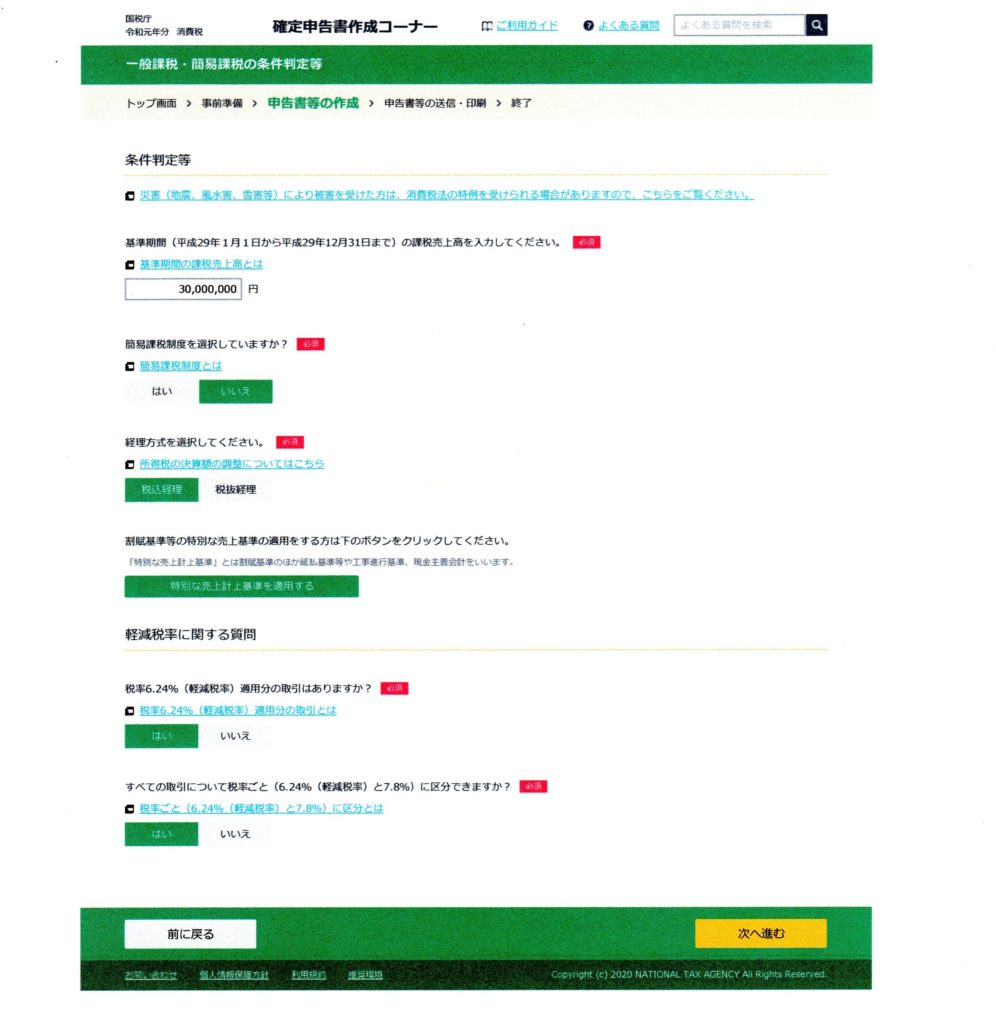
このページでの必須記載事項は「基準期間の課税売上高」「簡易課税制度の選択の有無」「経理方式は税込経理or税抜経理」です。
特殊なケースとして「災害等により被害を受けた方」「割賦基準などの売上計上基準の適用する方」は別のルートからの作成になりますが、ここでは割愛させていただきます。
「基準期間の課税売上高」を入力、「簡易課税制度」いいえ、税込経理を選択し「次へ進む」をクリックすると、「軽減税率適用分の取引の有無」を聞いてきます。「はい」を選択します。
すると、6.24%と7.8%の区分できてますか?と問われます。
6.24%とは軽減税率8%適用の取引、7.8%とは標準税率10%適用の取引のことをいいます。
「はい」をクリック。「次へ進む」をクリック。
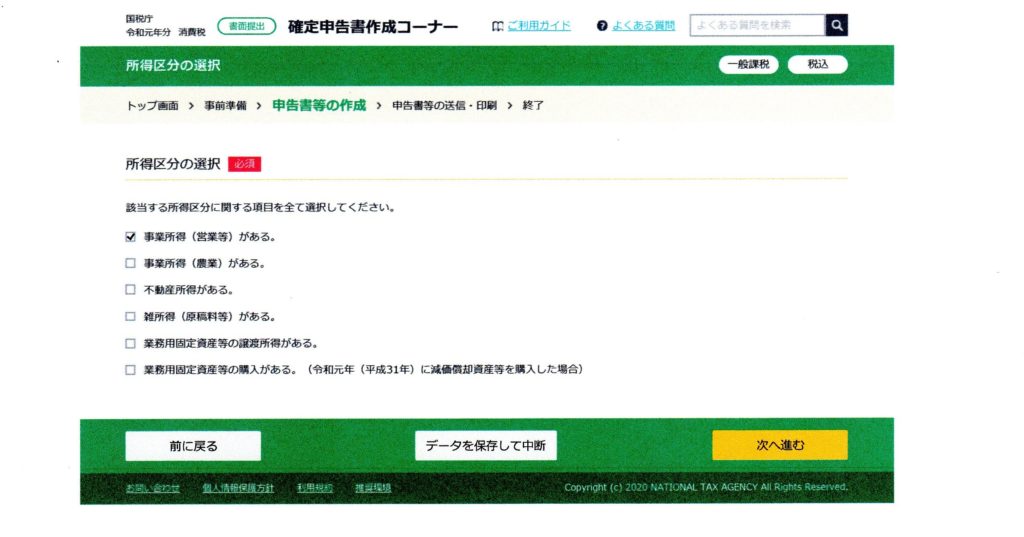
「所得区分」の選択を問われます。今回は一番上の「事業所得(営業等)がある」を選択します。
固定資産の譲渡や購入など該当するものがある場合はチェックを忘れないでください。
「次に進む」をクリックすると下のような「事業所得(営業等)」を入力する画面が出ます。緑色の「入力する」をクイック。
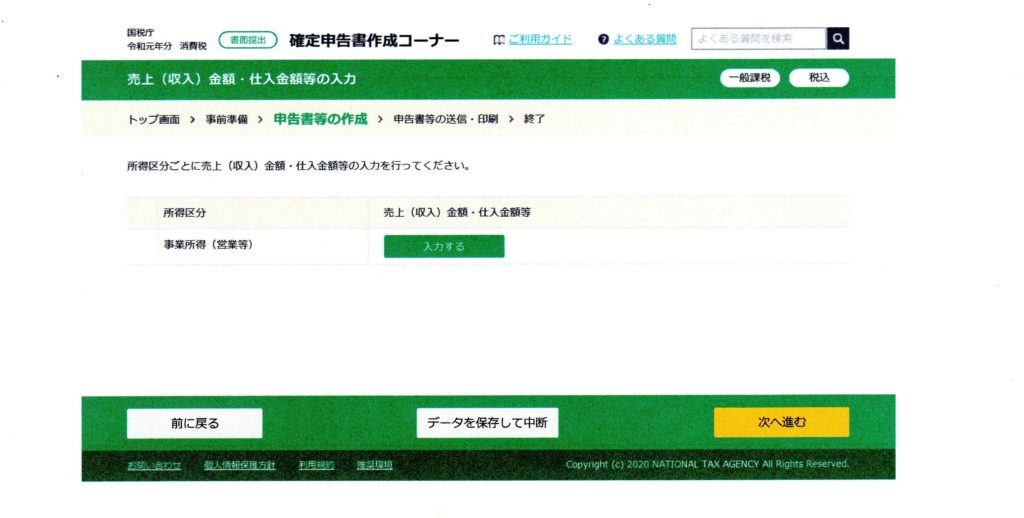
「次へ進む」をクリックすると下のような売上金額の入力画面になります。
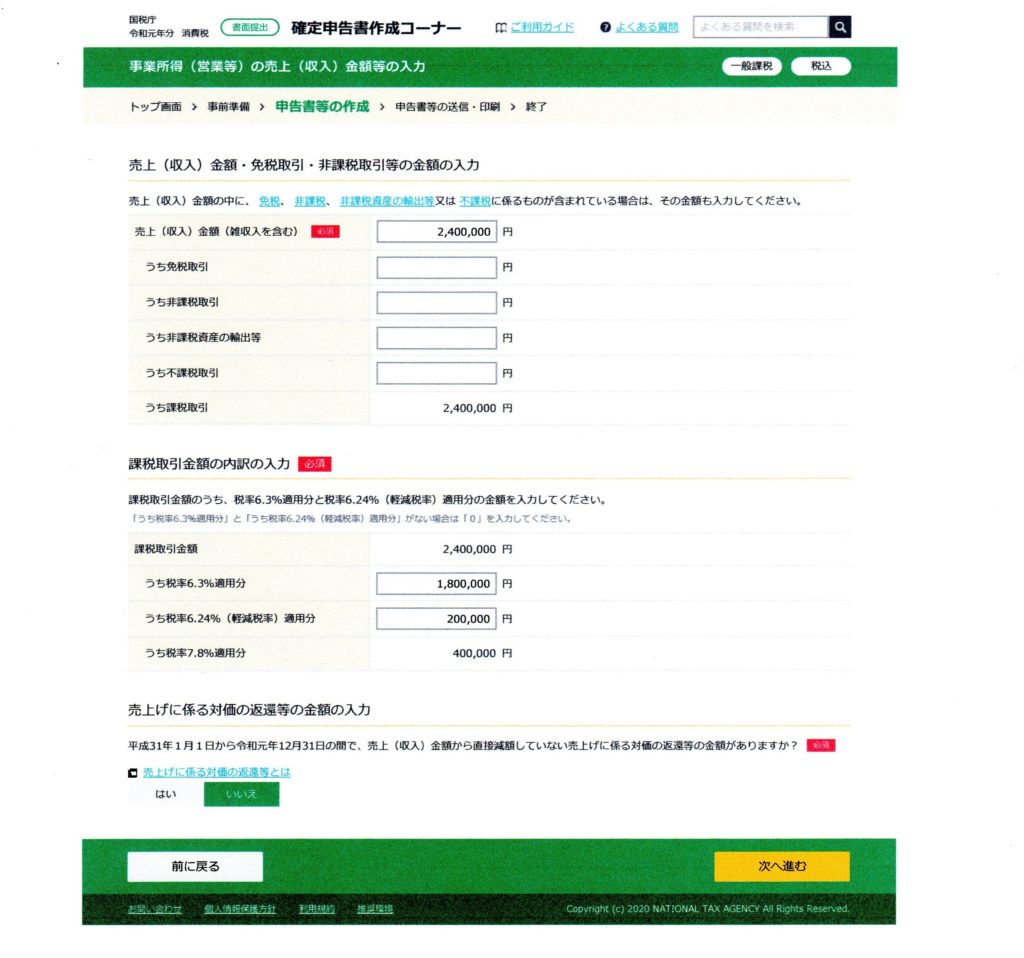
ここでは説明の都合上、以下のような設定をします。(金額の単位は、円)
【売上関係】
| 年間金額 | 6.3%(旧税率) | 6.24%(軽減税率) | 7.8%(標準税率) | |
| 売上高 | 2,400,000 | 1,800,000 | 200,000 | 400,000 |
旧税率とは基本的に令和元年9月30日までの取引、軽減税率と標準税率とは令和元年10月1日に増税された後の取引です。(経過措置の適用などで日付だけでは確定できませんが…)
【仕入・経費関係】
| 年間金額 | 6.3%(旧税率) | 6.24%(軽減税率) | 7.8%(標準税率) | |
| 仕入高 | 1,200,000 | 900,000 | 100,000 | 200,000 |
| 通信費 | 600,000 | 450,000 | 0 | 150,000 |
| 合計 | 1,800,000 | 1,350,000 | 100,000 | 350,000 |
この設定で売上を入力するとしたら、「売上(収入)金額(雑収入を含む)」欄に2,400,000円と記入。免税取引や非課税取引などが無いとして「うち課税取引」に2,400,000円が表示されます。
次に「課税取引金額の内訳の入力」欄で6.3%適用分1,800,000円、6.24%適用分200,000円と入力すると、7.8%適用分400,000円が自動計算され表示されます。
「売上に係る対価の返還等」は「いいえ」とクリック。「次へ進む」をクリック。
「課税取引金額計算表」の作成画面になります。
ここが一番大変なページだと思います。
取引分量などが少なければぶっつけ本番でもできないことはないけれど、やはり「下書き」を用意していた方が無難だと思います。
少し面倒ですが、青色申告決算書・収支内訳書から「下書き」をしておき、この画面で「下書き」に従い入力し、後で「課税取引金額計算表」をプリントアウトし、プリントアウトした「課税取引金額計算表」の「決算額」欄と青色申告決算書・収支内訳書との勘定科目・金額に誤りがないかどうかをチェックするやり方をお勧めします。
設例に従えば、「仕入金額」は「決算額(A)B)」に1,200,000、「うち課税取引にならないもの(B)」に0と入力すると「課税取引金額(C)」が1,200,000と自動計算されます。
次に「うち税率6.3%適用分(D)」に900,000、「うち税率6.24%(軽減税率)適用分(E)」に100,000と入力すると、「うち税率7.8%適用分(F)」が200,000と自動計算されます。
同様に「通信費」について、(A)600,000、(B)0と入力すると、(C)600,000が自動計算。
(D)450,000、(E)0と入力すると、(F)150,000が自動計算されます。
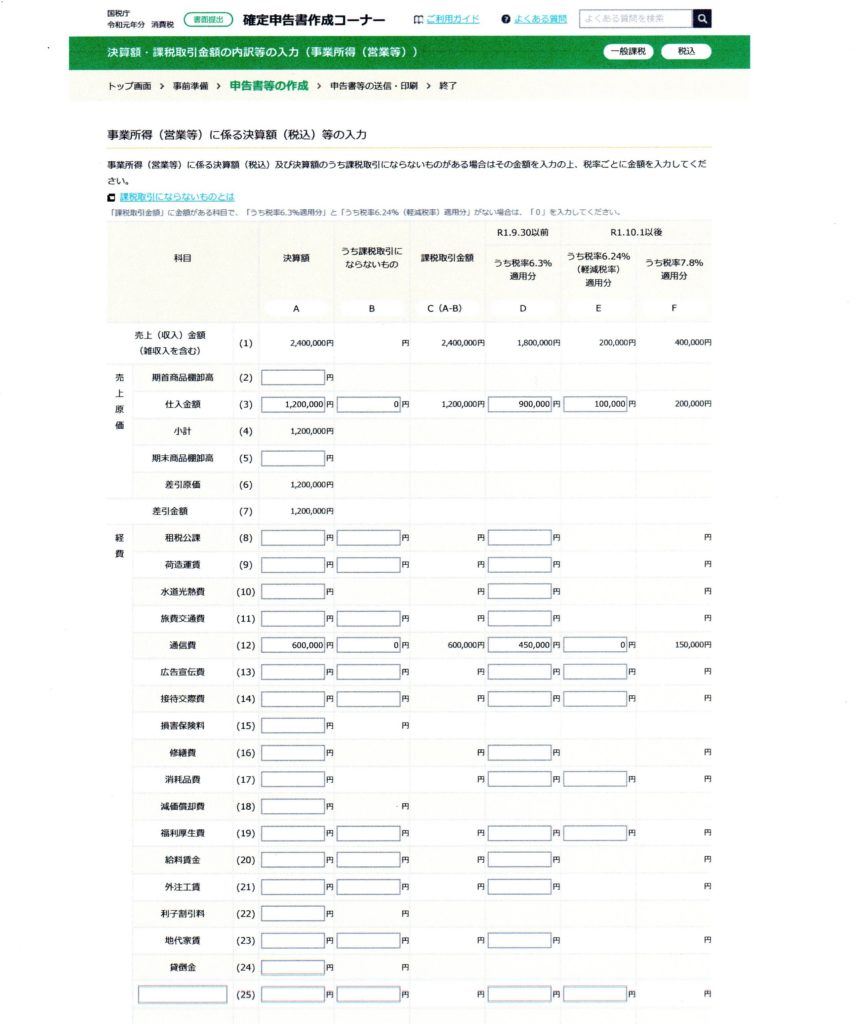
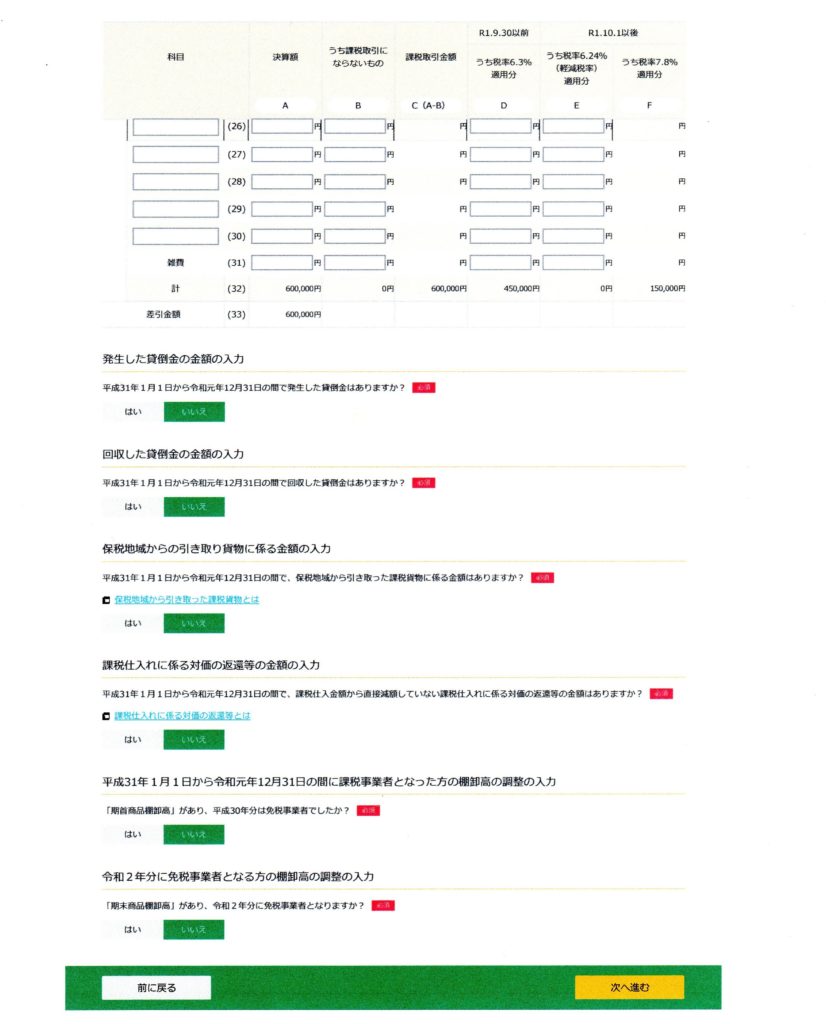
上図の上半分の「課税取引金額計算表」の入力まで終わりました。
下半分の「貸し倒れに関する事項」「保税地域に関する事項」「仕入れに係る返還等に関する事項」「棚卸資産に関する事項」の有無を問われます。
該当する場合はその後は指示通りに入力、なければ「いいえ」にチェック。「次へ進む」をクリック。
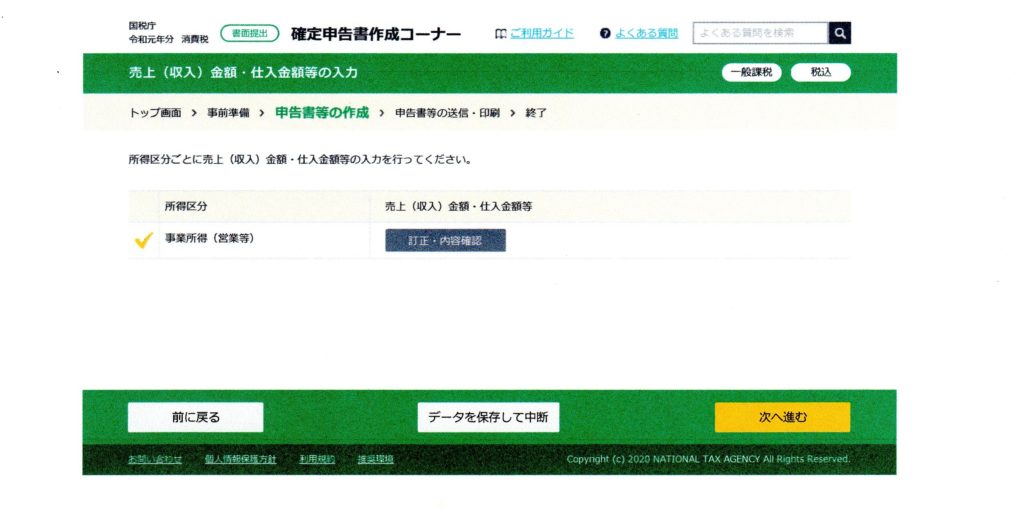
確認等が終わったら「次へ進む」をクリック。
「中間納付に関する事項」が問われます。
該当するなら入力した後、該当しないならそのまま「次へ進む」をクリック。
「納付する金額は✖✖円です。」と表示されてます。「次へ進む」をクリック。
「納付の方法」が案内されています。下にスクロールすると「住所や氏名」などを入力する個所があるので、その通りに入力していきます。
必要事項を入力し「次へ進む」をクリック。
「消費税の納税義務者でなくなった旨の届出書」を作成しますかと問われます。令和2年度は免税事業者になるなら作成し、該当しなければ「しない」をクリック。「次へ進む」をクリック。
申告書の送信・印刷
最初の設定で「印刷して申告」を選択していると申告書等の印刷ができます。
設問の場合でも全部プリントアウトすると17枚印刷されます。
「提出用」「控用」があるので、一度「提出用」あるいは「控用」のいずれかだけと、下から2段目の「課税取引金額計算表」をプリントアウトし、青色申告決算書、収支内訳書、下書きとの突合せと氏名などに記入間違いがないかを確認した後に全部をプリントアウトした方がよろしいかと。
集中して作業していると、以外と住所とかで入力ミスしたりするので、今一度チェックシートした方が結果無駄が少なくてすみます。
終了
プリントアウトした後に「次へ進む」をクリックすると、いよいよ最後のコーナーです。
データの保存ができますので、後でやり直しなどのことが生じた場合に最初から全部入力するというリスク考えたらら、保存しておくことがよろしいかと。
保存するときにファイル名として「令和元年分 消費税申告書」と後でもわかるようにファイル名を付しておかないとデータを探すのに苦労しますので、ご注意を。
後は「終了する」をクイックすると終了です。
お疲れさまでした。
まとめ

結構大変な作業になりますね💦

「課税取引金額計算表」の下書きをしっかり作ってから入力作業をすると、自動で計算や、申告書、付表まで作成してくれるのでおおいに助かると思います。
早め早めに決算を確定させ、余裕がある状態で臨まれた方が良いですね。


